เมื่อคุณพบข้อผิดพลาดที่ไม่คาดคิดในคอมพิวเตอร์ของคุณ หรือระบบปฏิบัติการ Windows ขัดข้องหรือล้มเหลว สิ่งเหล่านี้บ่งบอกถึงปัญหาบางอย่างที่คุณต้องแก้ไข
-s-
เพื่อแก้ไข Windows อนุญาตให้คุณใช้ Safe Mode เพื่อวินิจฉัยข้อผิดพลาด จอแสดงผลจะมีความละเอียดต่ำ สีจะน้อยลง และไดรเวอร์และฟังก์ชันของระบบจะทำงานเท่านั้น
คุณไม่สามารถทำงานเพิ่มเติมใดๆ เช่น ซอฟต์แวร์ประมวลผลคำ เกม หรือใช้แอปของบุคคลที่สาม เนื่องจากเป็นเพื่อการวินิจฉัยเท่านั้น หากคุณกำลังคิดเกี่ยวกับวิธีการเริ่ม Windows ในเซฟโหมด เราก็มีคำตอบให้คุณแล้ว!
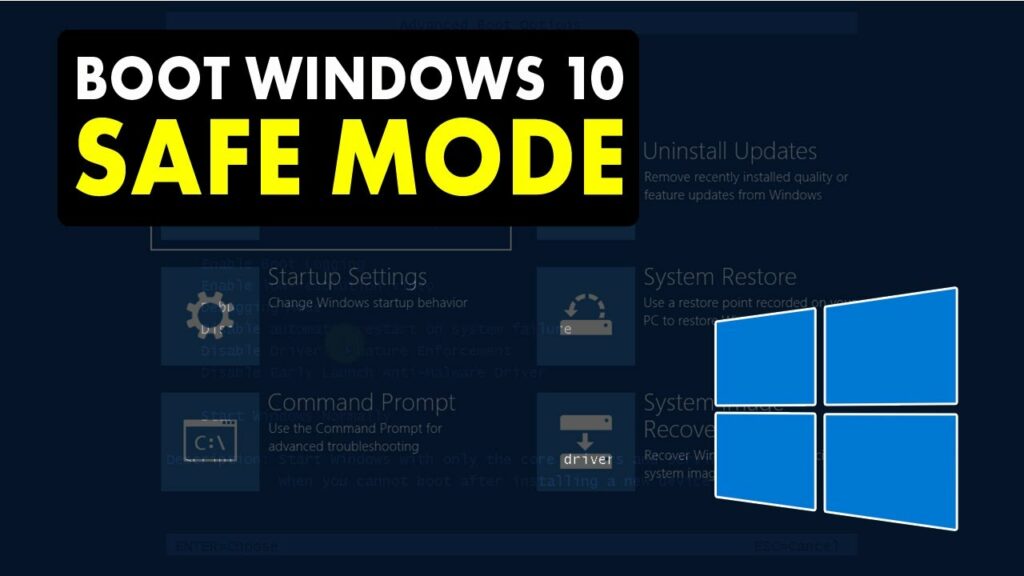
ยังอ่าน:
วิธีการเริ่ม Windows ในเซฟโหมด?
-s-
มีหลายวิธีในการเริ่ม Windows ในเซฟโหมด คุณสามารถเลือกวิธีการดำเนินการได้ดีหรือคุ้นเคย! แผนรวมถึงการใช้ปุ่ม F8, การปิดคอมพิวเตอร์ของคุณสามครั้ง, ใช้การกำหนดค่าระบบหรือหน้าจอเข้าสู่ระบบเพื่อเข้าถึงโหมดการบูต!
วิธีที่ 1: ใช้ปุ่มฟังก์ชั่นเมื่อเริ่มต้น
คุณต้องเปิดใช้งานปุ่ม F8 ด้วยตนเองใน Windows 10 เนื่องจากจะไม่ทำงานอย่างอื่น ทำตามขั้นตอนด้านล่างเพื่อเปิดใช้งาน Safe Mode ใน Windows 10:
กดปุ่ม Win เพื่อเปิดเมนู Start ในแถบค้นหา ให้ป้อน cmd ในบานหน้าต่างด้านขวา Command Prompt จะปรากฏขึ้น วางเมาส์เหนือตัวเลือกเรียกใช้ในฐานะผู้ดูแลระบบ 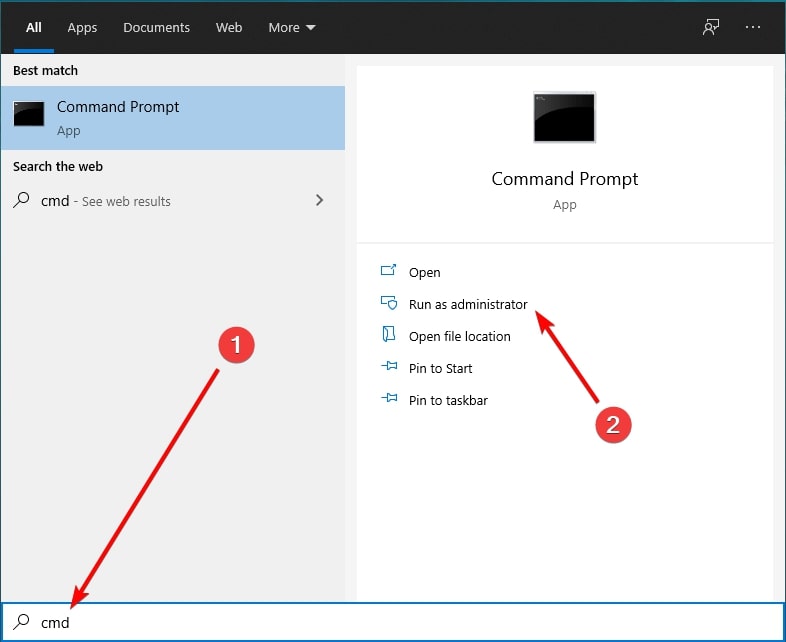 คัดลอก คำสั่งด้านล่างให้กับคลิปบอร์ดของคุณ bcdedit/set {default} bootmenupolicy legacy
คัดลอก คำสั่งด้านล่างให้กับคลิปบอร์ดของคุณ bcdedit/set {default} bootmenupolicy legacy
วางลงใน cmd แล้วกดปุ่ม Enter
รีสตาร์ทอุปกรณ์ของคุณ
ปุ่ม F8 จะเปิดใช้งาน คุณสามารถใช้เพื่อเริ่ม Windows ในเซฟโหมด ทำตามขั้นตอนด้านล่างเพื่อดำเนินการดังกล่าว:
ปิดพีซีของคุณ ให้เปิดเครื่องแล้วกด F8 ทันทีและซ้ำๆ ก่อนที่หน้าจอจะโหลดสิ่งใดๆ เมนูการบู๊ตจะปรากฏขึ้น คลิกที่เซฟโหมด
อย่างไรก็ตาม หากเมนูการบู๊ตของคุณไม่ปรากฏขึ้น แสดงว่าคุณอาจดำเนินการไม่ถูกต้อง คุณควรลองกดปุ่ม F8 บ่อยขึ้นและเร็วขึ้น
-s-
หากคุณใช้ระบบปฏิบัติการ Windows 7 บนพีซี คุณสามารถกดแป้น F8 ได้โดยตรงขณะเปิดระบบ หลายคนไม่สามารถติดตามวิธีการนี้ ดังนั้นคุณสามารถย้ายไปที่วิธีอื่นได้!
วิธีที่ 2: เริ่ม Safe Mode ใน Windows โดยการปิดพีซีของคุณสามครั้ง
หากคุณเป็นผู้เชี่ยวชาญ ประหลาด คุณไม่สามารถเข้าสู่การตั้งค่า Safe Mode ได้ด้วยการปิดเครื่องคอมพิวเตอร์ 3 ครั้งดังที่เราได้กล่าวไปแล้ว! ทำตามขั้นตอนด้านล่างเพื่อเริ่ม Safe Mode ใน Windows โดยการปิดระบบของคุณสามครั้ง:
ปิดพีซีของคุณ ใช้ปุ่มเปิดปิดเพื่อสลับ วงกลมนาทีจะปรากฏขึ้นขณะที่ Windows กำลังเปิดตัว แต่กดปุ่มเปิดปิดเพื่อปิด PCKeep ของคุณ เครื่องจะนิ่งประมาณ 5 วินาที ทำซ้ำขั้นตอนทั้งหมดสามครั้ง
ครั้งที่สี่ที่คุณเปิดเครื่องพีซี เครื่องจะบู๊ตในการซ่อมแซมอัตโนมัติ ระบบปฏิบัติการ Windows OS จะวินิจฉัยปัญหาในระบบของคุณ
ไปที่ตัวเลือกขั้นสูงเลือกแก้ไขปัญหา 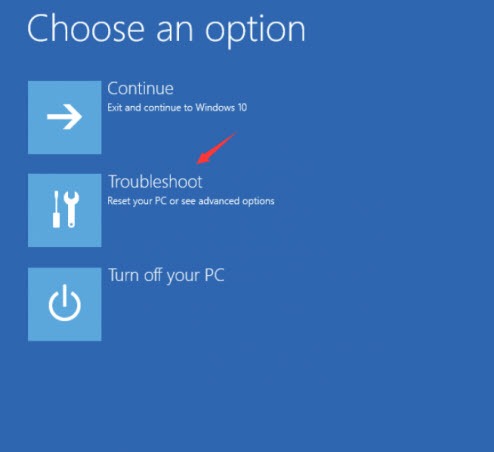 ไปที่ Startup Settings ไปที่ Restart ระบบของคุณจะรีบูต และตัวเลือกการเริ่มต้นจะปรากฏขึ้น
ไปที่ Startup Settings ไปที่ Restart ระบบของคุณจะรีบูต และตัวเลือกการเริ่มต้นจะปรากฏขึ้น
หากคุณต้องการเริ่ม Safe Mode โดยไม่ต้องเชื่อมต่ออินเทอร์เน็ต ให้กด 4 จากแป้นพิมพ์ มิฉะนั้น หากคุณต้องการเปิด Safe Mode ด้วยการเชื่อมต่ออินเทอร์เน็ต ให้กด 4
วิธีที่ 3: เข้าสู่ Safe Mode ด้วยการกำหนดค่าระบบ
ก่อนดำเนินการตามวิธีนี้ จำเป็นอย่างยิ่ง โปรดทราบว่าหลังจากนี้ พีซีของคุณจะรีบูตในเซฟโหมดเสมอ ส่วนที่ดีคือคุณสามารถยกเลิกการเปลี่ยนแปลงได้หากต้องการ หากคุณไม่สามารถใช้สองวิธีได้ วิธีนี้ง่ายกว่า! ทำตามขั้นตอนด้านล่างเพื่อเข้าสู่เซฟโหมดโดยใช้การกำหนดค่าระบบ:
คลิกปุ่มเริ่ม ในช่องค้นหา ให้ป้อน msconfigคลิกที่ตัวเลือกแรกเพื่อเปิดการกำหนดค่าระบบ ไปที่แท็บบูต ช่องทำเครื่องหมายที่บูตปลอดภัย กดปุ่มตกลงเพื่อดำเนินการต่อ
ตอนนี้ โปรดรีสตาร์ทคอมพิวเตอร์ของคุณ มันจะเข้าสู่เซฟโหมด วิธีนี้เป็นการช่วยเหลือขั้นสูงสุดเมื่อ Windows ของคุณไม่สามารถดำเนินการต่อได้ตามปกติ
คุณต้องย้อนกลับการเปลี่ยนแปลงหากต้องการให้พีซีของคุณรีบูตเข้าสู่โหมดปกติ ทำตามขั้นตอนด้านล่างเพื่อปิดการบู๊ต Safe Mode:
คลิกที่ปุ่ม Start ในแถบค้นหา ให้ป้อน msconfigClick ที่ตัวเลือกแรกเพื่อเปิด System Configuration Navigate to the Boot tabClick on the Safe boot checkbox to uncheck itPress the OK ปุ่ม
Windows จะแจ้งให้คุณรีสตาร์ทระบบเพื่อกำหนดการตั้งค่าของคุณ ดำเนินการต่อเพื่อเริ่มต้นใหม่ และ Windows จะบู๊ตเป็นโหมดปกติ อีกทางหนึ่ง คอมพิวเตอร์บางเครื่องมีตัวเลือกให้เข้าสู่ Safe Mode จากหน้าจอการเข้าสู่ระบบ ดังนั้น คุณสามารถลองทำเช่นนั้นได้!
วิธีที่ 4: บูตเข้าสู่ Windows Safe Mode จากหน้าจอเข้าสู่ระบบ
หากคุณเข้าสู่ระบบเมื่อคุณเริ่มพีซี คุณจะสามารถเข้าถึง Safe Mode ได้โดยใช้ หน้าจอเข้าสู่ระบบ วิธีการเหล่านี้ทำงานได้ดีบน Windows 11/10 แต่อาจใช้ไม่ได้กับ Windows 8/7! ทำตามขั้นตอนด้านล่างเพื่อบูตเข้าสู่ Windows Safe Mode จากหน้าจอเข้าสู่ระบบ:
กดปุ่ม Shift ค้างไว้บนแป้นพิมพ์ ขณะที่คุณกดปุ่ม Shift ค้างไว้ ให้คลิกที่ไอคอน Power บนหน้าจอแล้วเลือกตัวเลือกรีสตาร์ท Windows RE จะปรากฏขึ้น; เลือก แก้ไขปัญหา ไปที่ ตัวเลือกขั้นสูง และไปที่ การตั้งค่าเริ่มต้น คลิกที่ตัวเลือก รีสตาร์ท
หากต้องการบูตเข้าสู่ Safe Mode โดยไม่ต้องเชื่อมต่ออินเทอร์เน็ต ให้กด 4 แต่หากต้องการเข้าสู่ Safe Mode พร้อมการเชื่อมต่ออินเทอร์เน็ต ให้กดปุ่มตัวเลข 5 บนแป้นพิมพ์
คำถามที่พบบ่อย
เซฟโหมดลบไฟล์หรือไม่
ไม่ Safe Mode จะไม่ลบไฟล์ใดๆ อย่างไรก็ตาม จะปิดแอปพื้นหลังและไฟล์ชั่วคราวและล้างแคชเพื่อให้แก้ไขปัญหาทั้งหมดในคอมพิวเตอร์หรือ Android ของคุณ
คำสุดท้าย
หากคุณกำลังมองหาวิธีเริ่ม Windows ในเซฟโหมด คุณจะได้คำตอบ! คุณสามารถกดปุ่ม F8 เมื่อเริ่มต้น ปิดพีซีของคุณสามครั้งด้วยกระบวนการที่กล่าวถึงข้างต้น ใช้การกำหนดค่าระบบเพื่อบูตเข้าสู่ Safe Mode เสมอ หรือใช้หน้าจอเข้าสู่ระบบเหมือนกัน! นอกจากนี้ หากคุณมีข้อสงสัยใดๆ โปรดแจ้งให้เราทราบในส่วนความคิดเห็นด้านล่าง!
—